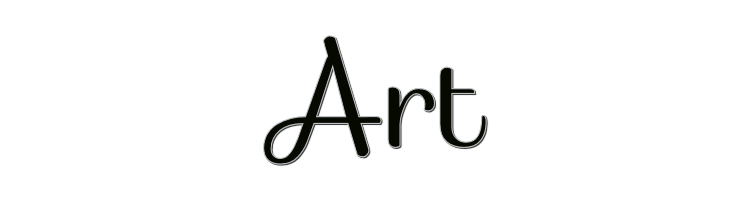

Esta lección está hecha con PSPX9
Pero es bueno con otras versiones.
© por SvC-Design

Materialen Download :
Here
******************************************************************
Materials:
Deco_01.png
1250182272_nikita_masque.jpg
Mask Ildiko3.jpg
mask_vjf_alveoles.jpg
Charito Gil .png
Charito Gil 2.jpg
kleurenpalet .png
******************************************************************
Filtro:
Efectos – complementos - Unlimited 2.0 -&<Background Designer IV> @Splish
Efectos – complementos – Unlimited 2.0 -Cadres:bois -01
Efectos – complementos - Flaming Pear-Flexify 2
Efectos – complementos - Alien Skin Eye Candy5: Impact- Extrude
Efectos -complemntos - Nik Software Colar Efex Pro3.0
******************************************************************
Paleta de colores:
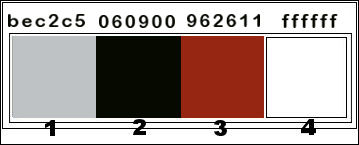
******************************************************************
método
Cuando se utilizan otros tubos y colores, el modo de mezcla y / o la cobertura de la capa pueden diferir
******************************************************************
Preparativos generales:
Primero instala los filtros para tu PSP
Máscaras: Guardar en su carpeta de máscaras en PSP, a menos que se indique lo contrario
Textura y Patrón: Guardar en su carpeta de texturas en PSP
Selecciones: Guardar en su carpeta Selecciones en PSP
Abra sus tubos en PSP
******************************************************************
Vamos a empezar a divertirnos
recuerda guadar tu trabajo regularmente
******************************************************************
1.
color de primer plano a #bec2c5 y su color de fondo a #060900
2.
Abrir una nueva imagen transparente de 1024 x 750 píxeles
3.
Vaya a la paleta de colores y establezca el color de primer plano en el primer color y el color de fondo en el segundo color.
Haga que su primer plano sea un degradado de estilo lineal con estos ajustes

4.
Rellene su área de trabajo vacía con su degradado.
5.
Efectos – complementos - Unlimited 2.0 -&<Background Designer IV> @Splish
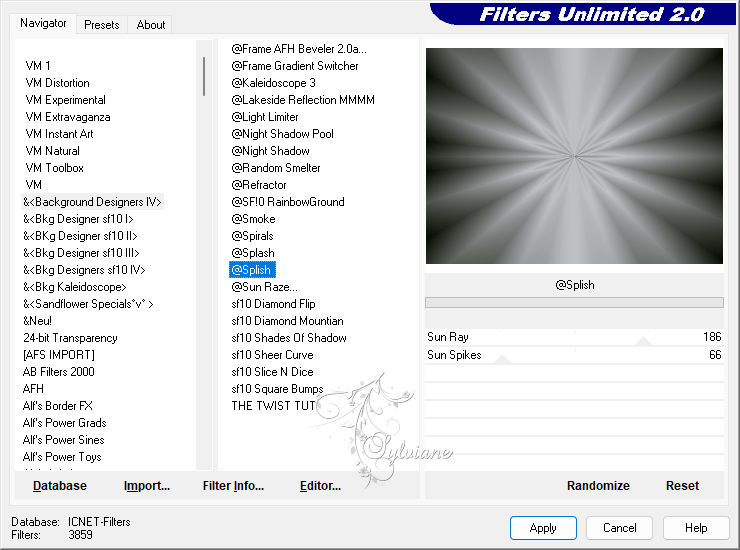
6.
Capas - Nueva capa de trama
7.
Volver al color 4
Rellenar - Rellenar su área de trabajo transparente con el color 4
8.
Capas – nueva capa de mascara – a partir du una imagen - 1250182272_nikita_masque.jpg
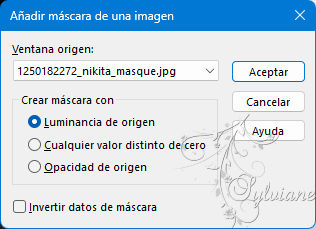
9.
Capas - Fusionar - Fusionar grupo
10.
Activar Charito Gil .png
Si usas otro tube mantén estas medidas 580 X 826
Editar - Copiar
Vuelve a tu imagen de trabajo
Editar- Pegar como nueva capa
11.
Activar la herramienta de selección (presione K en el teclado)
E introduzca los siguientes parámetros:
Pos X : 56 – Pos Y : -39
presione M
12.
Capas - Nueva capa de trama
13.
Activar Herramienta seleccionar area – seleccion personalizada
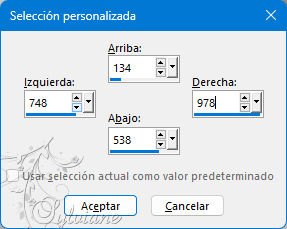
14.
Rellenar - la selección con su color 1
15.
Opacidad de la capa al 50
16.
Selecciones – modifar – contraer – 15px
17.
Capas - Nueva capa de trama
18.
Rellenar la selección con el color 3
19.
Selecciones – modifar – contraer – 15px
20.
Rellenar la selección con el Color 2
21.
Selecciones – modifar – contraer – 5px
22.
Activar Charito Gil 2.jpg
Editar - Copiar
23.
Vuelve a tu imagen de trabajo.
Editar - Pegar en la selección
24.
Efectos – complementos – Unlimited 2.0 -Cadres:bois -01
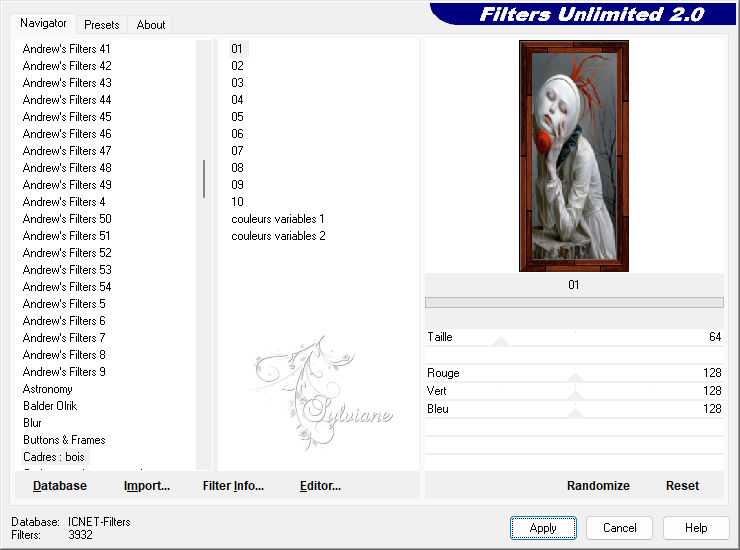
25
Seleccciones – anular seleccion
26.
Capas - Fusionar - Fusionar hacia abajo
27.
Efectos – complementos – Unlimited 2.0 -Cadres:bois -01
La configuración sigue siendo correcta
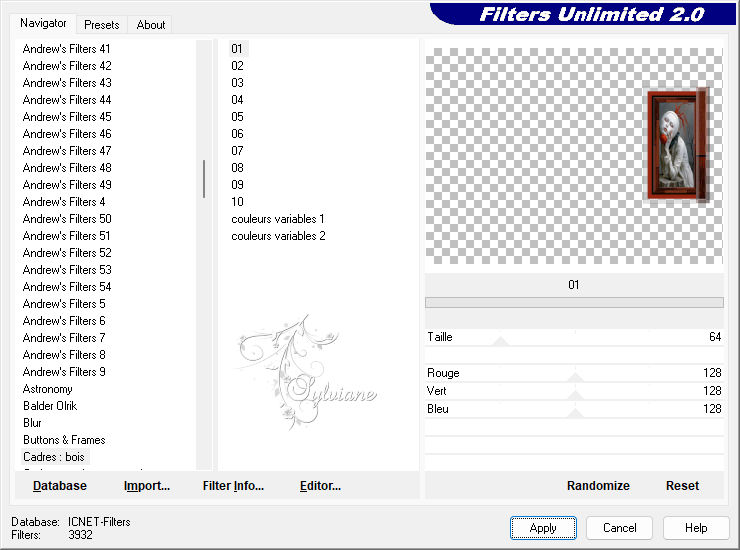
28.
Efectos - 3D - Efectos – Sombra
0/0/100/50- color:1
29.
Paleta de capas asegúrese de que está en la capa superior
30.
Capas - Nueva capa de trama
31.
Rellenar - Rellenar su área de trabajo transparente con Color 2
32.
Capas – nueva capa de mascara – a partir du una imagen - Mask Ildiko3.jpg
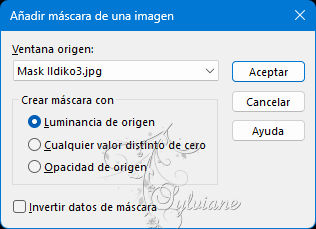
33.
Capas - Fusionar - Fusionar grupo
34.
Efectos – efectos de reflexion – Espejo Giratorio
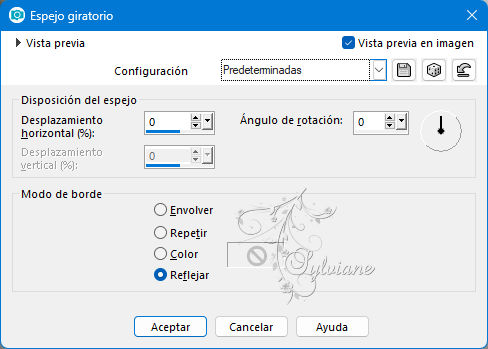
35.
Efectos – complementos - Flaming Pear-Flexify 2
Con estos ajustes -o haz click en el triángulo rojo y busca los ajustes de Flexify 2
de la carpeta y OK
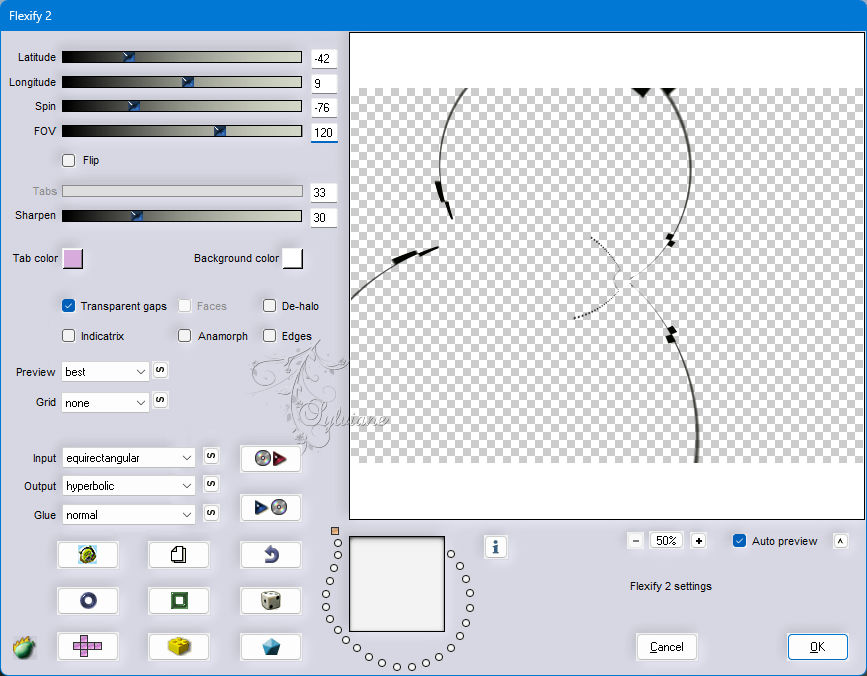
36.
Paleta de capas - Mover a la capa inferior Raster 1
37.
Capas - Nueva capa de trama
38.
Rellenar - Rellenar su hoja de trabajo transparente con Color 3
39.
Capas – nueva capa de mascara – a partir du una imagen - mask_vjf_alveoles.jpg
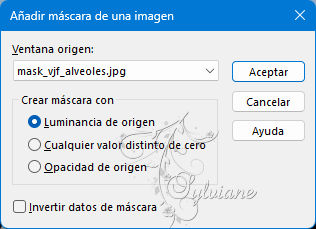
40.
Capas - Fusionar - Fusionar grupo
41.
Imagen – anadir borders – simétrico - 5 píxeles - color 2
42.
Imagen – anadir borders – simétrico - 5 píxeles - color 3
43.
Imagen – anadir borders – simétrico - 50 pixels - color 1
44.
Activar Deco_01.png
mira el color que más te guste
Editar - Copiar
Volver a su imagen de trabajo.
Editar- Pegar como nueva capa
45.
Efectos – complementos - Alien Skin Eye Candy5: Impact- Extrude
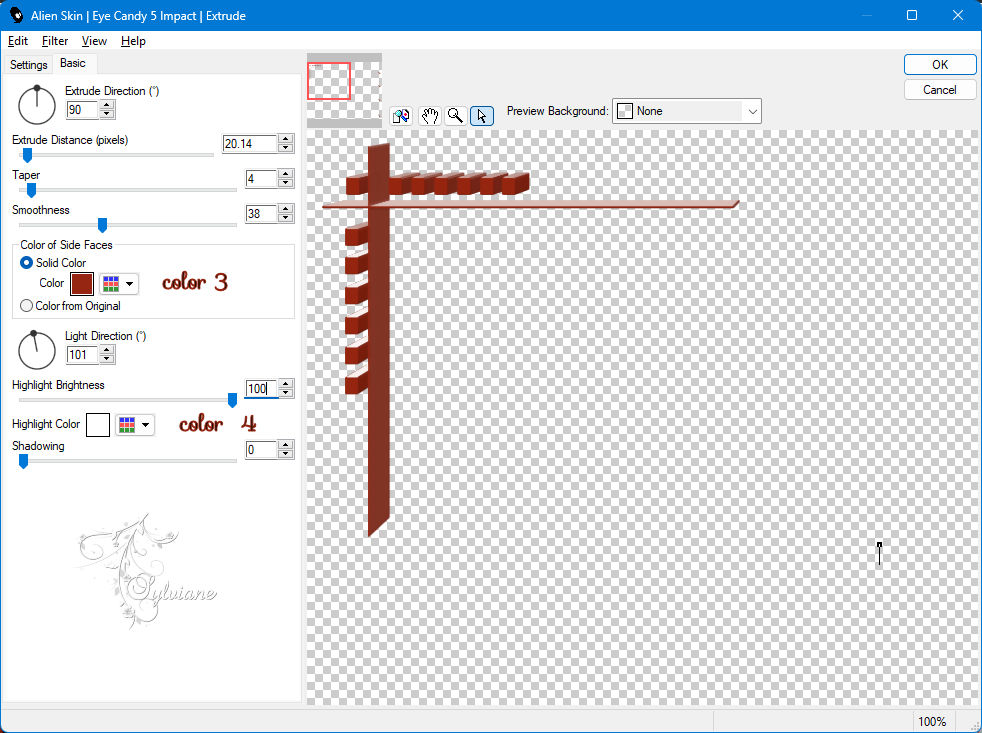
46.
Efectos - 3D - Efectos - Sombra
La configuración sigue siendo correcta
47.
Capas - Nueva capa de trama
Coloque su marca de agua
48.
Capas - Fusionar - Fusionar todas las capas
49.
Efectos -complemntos - Nik Software Colar Efex Pro3.0 Complete - Tonal Contrast en klik op ok Contraste Tonal y haga clic en ok
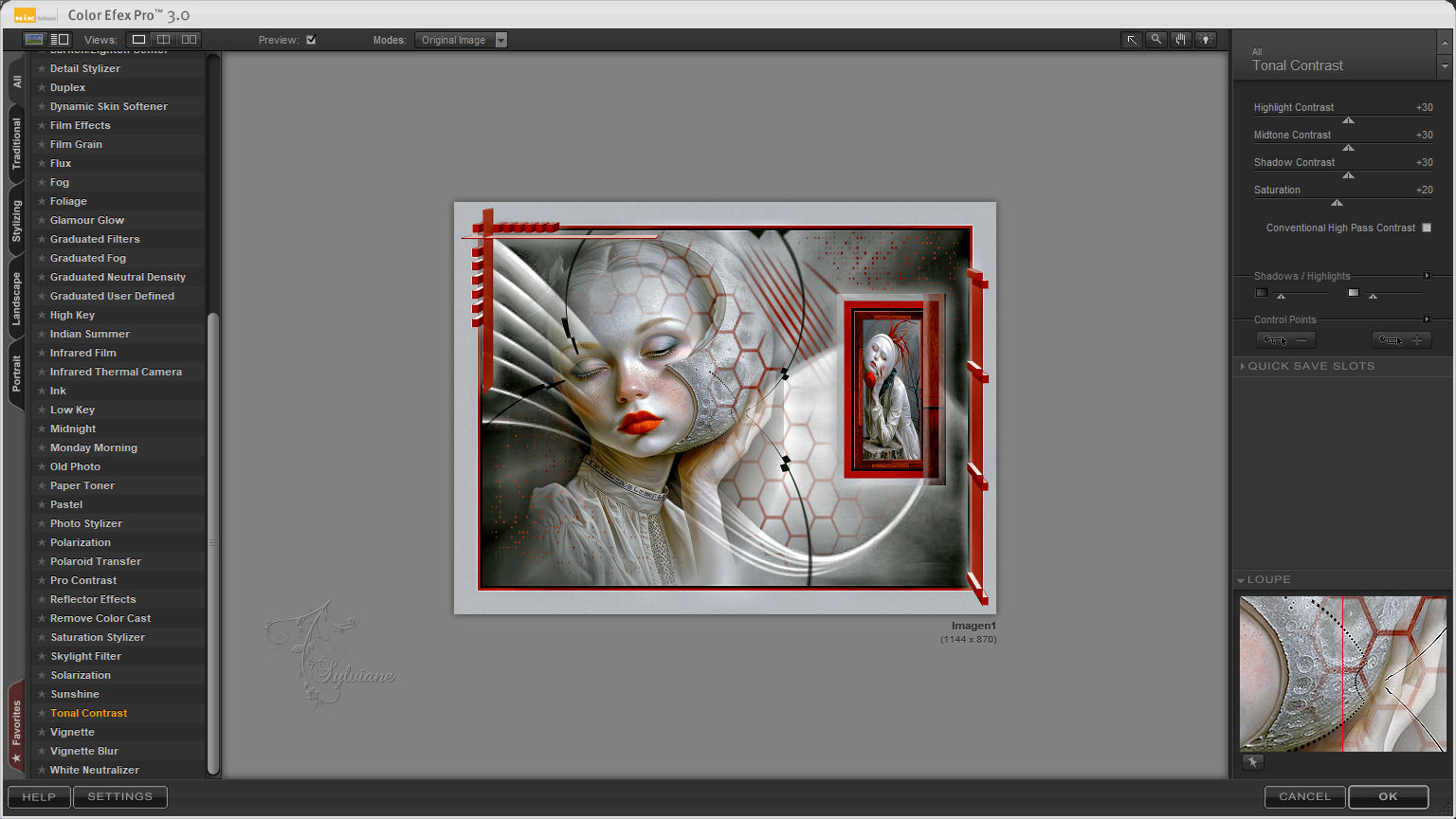
50.
Aplica este paso si quieres poner tu creación en la Galería
Imagen - Cambiar el tamaño a 1000 píxeles
51.
Guardar como jpg
Back
Copyright Translation 2024 by SvC-Design
------------------------------------------------------------------------------
Gracias a todos los que crearon